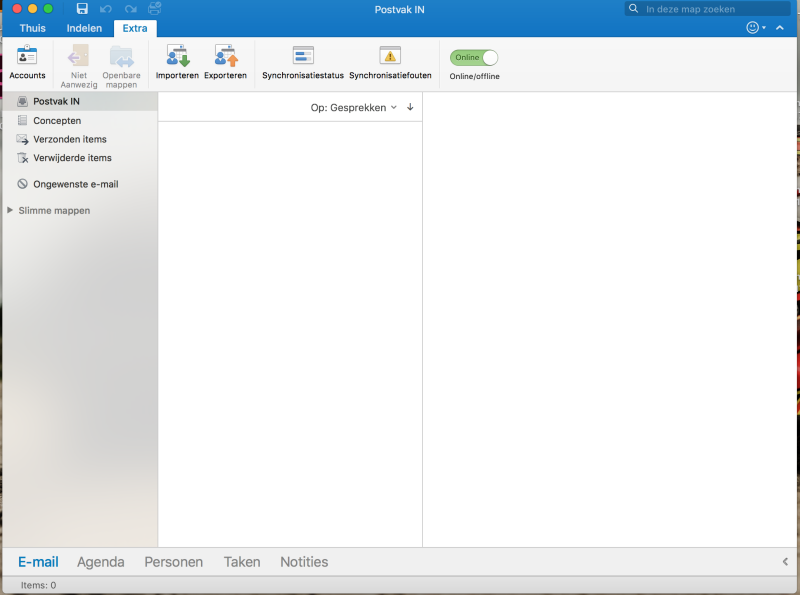Open Microsoft Outlook op uw MAC en ga naar het tabblad Extra:
Klik dan op Accounts, u krijgt dan:
Klik nu op Andere e-mail, dan komt weer een popup:
Vul hier uw gegevens in:
E-mailadres
Wachtwoord
Gebruikersnaam (uw gehele email adres)
Type: POP
Server voor inkomende e-mail: Hier zijn meerdere mogelijkheden, zie voetnoot *1)
Server voor uitgaande e-mail is gelijk aan die van inkomende.
Poortnummer achter “Server voor uitgaande e-mail” moet worden: 587 (Eerst aanklikken Standaardpoort negeren)
Vink in beide gevallen aan: SSL gebruiken om een verbinding te maken.
Tenslotte: Account toevoegen
Voetnoot *1)
Bij de Server Name zijn meerdere mogelijkheden. Het bovenstaande voorbeeld “utopia.tedoc.nl” is een voorbeeld, Wat voor u van toepassing is, kunt u als volgt achterhalen:
U heeft van ons de logingegevens ontvangen voor het klantenpaneel op https://mijn.tedoc.nl/
Doe dan het volgende:
Login op: https://mijntedoc.nl/klantenpaneel/
Klik op de grote knop ” Hostingaccount”
klik op de betreffende domeinnaam (links in uw scherm)
klik op “Inloggen controle paneel”
U wordt dan doorverwezen naar het controle paneel in een nieuw venster (even geduld)
Links bovenin de adresbalk, zie u dan de hostname. Bijvoorbeeld: https://utopia.tedoc.nl:8443/smb/
Uw mailserver name is dan: “utopia.tedoc.nl”
Als u de login gegevens van https://mijntedoc.nl/klantenpaneel/ niet heeft, neem dan contact op via ons contactformulier.
NOOT:
In sommige gevallen kan het nodig zijn om uw E-mail programma opnieuw op te starten.
Ook is het mogelijk dat uw E-mail programma opnieuw naar uw E-mail wachtwoord vraagt.